逆向工程工作流程
使用逆向工程选项卡上的工具和命令可将网格体转换为布尔 (B-Rep) 设计体。导入的网格数据必须采用立体光刻 (stl) 文件格式,该格式是许多不同类型的 3D 建模系统的原生格式。逆向工程选项卡上的命令在活动文档中至少有一个网格体(实体或构造体)时才会启用。
逆向工程支持混合网格体。
有关网格体的更多信息,请参见网格建模。
参考以下章节,了解更多信息。
打开或创建文件
打开已包含有效网格模型的零件文档或钣金文档,或者从现有立体光刻 (stl) 文件格式创建新的文档。.stl 文件可以包含一个或多个网格体。
要从现有网格文件创建新的文档,选择文件选项卡→打开→浏览命令并选择 STL 文档 (*.stl) 文件类型过滤器,以确定有效的文件类型。
打开 STL 文档 (*.stl) 文件之前,在 STL 导入选项对话框中选择选项... 按钮来指定导入选项。
系统会提示您选择一个标准模板用于所选文件。
导入网格的位置根据基本坐标系而变化。导入的 .stl 文件显示为网格。
网格查看选项
使用以下任何选项都可查看网格文件:
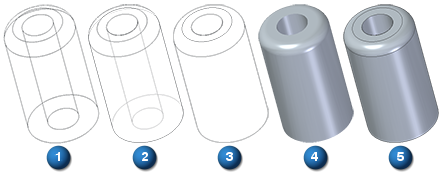
(1) 线框 (2) 可见边和隐藏边 (3) 可见边 (4) 着色 (5) 带可见边的着色
要获取网格的线框视图,选择视图选项卡→样式组→视图覆盖命令以打开视图覆盖对话框。从渲染模式:列表中,选择线框选项。
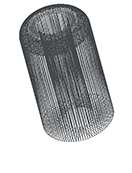
将网格体与坐标系对齐
使用逆向工程选项卡→清理网格组→对齐命令  可自动将导入的网格体与选定的坐标系对齐。
可自动将导入的网格体与选定的坐标系对齐。
对齐工作流程
对齐网格体的步骤包括:
-
选择网格体
-
选择目标坐标系。
清理网格
标识几何区域
提取曲面
修剪和缝合构造曲面以形成构造体
使用曲面处理工具定位曲面相交部分,并将构造曲面修剪到合适的大小。
然后修剪的曲面缝合在一起构造模型体(也使用曲面处理工具)。
当所有缝合的构造体可以合并形成完全封闭的布尔体时,曲面将在预览(可选估算)期间从  (构造体)更改为
(构造体)更改为  (有效体),然后完成此操作。
(有效体),然后完成此操作。
使用附加快捷命令,将构造体转换为模型体。这在右键单击路径查找器中的缝合特征时可用。您还可以使用路径查找器中的实体设计体上的切换设计/构造快捷命令将构造体改为模型体。






